ESP Web est une application complète. Les FAQ ont été organisées en fonction du domaine de l’application auquel elles se rapportent. Les sections disponibles sont les suivantes :
FAQ générale sur le Web ESP
Combien coûtent les licences supplémentaires pour ESP Web ?
Veuillez contacter votre gestionnaire de compte ASI au (800) 546-1350.
Quelles sont les formations disponibles ?
Nous offrons une variété d’informations utiles sur les produits et services d’ASI. En plus des webinaires en direct animés par nos analystes du support technique des produits, nous avons enregistré des webinaires et des chapitres vidéo disponibles 24 heures sur 24, 7 jours sur 7 ! Des articles étape par étape sont également disponibles en anglais, en espagnol et en français dans la base de connaissances ASI.
Comment faire le suivi d’une commande auprès du fournisseur ? Dois-je les contacter directement ou existe-t-il un autre moyen ?
La méthode la plus courante pour effectuer le suivi des commandes consiste à contacter directement le fournisseur par téléphone ou par e-mail. Si vous avez besoin de leurs coordonnées, vous pouvez les localiser en vous connectant à ESP et en recherchant un fournisseur.
Comment évaluer les fournisseurs ?
Nous avons fait en sorte qu'il soit pratique pour vous d'évaluer les fournisseurs via les fonctions de recherche de produits ou de fournisseurs !
- Pour évaluer les fournisseurs à l'aide de la recherche de fournisseurs, saisissez le nom du fournisseur ou son numéro ASI dans le champ de recherche. Ensuite, dans la vue de la liste des fournisseurs, cliquez sur le bouton ; Lien « Évaluer ce fournisseur ».
- Pour évaluer les fournisseurs à l'aide de la recherche de produits, saisissez le nom du fournisseur, son numéro ASI ou un numéro de produit dans la zone de recherche. Dans la vue Liste, cliquez sur le numéro ASI rouge du fournisseur, puis cliquez sur le bouton « Évaluer ce fournisseur » dans l’aperçu rapide du fournisseur.
Lorsque vous avez terminé d’entrer votre évaluation dans le formulaire d’évaluation du fournisseur, cliquez sur le bouton « Soumettre ». Pour plus d’informations sur l’évaluation des fournisseurs, veuillez consulter la section Évaluations des fournisseurs de la base de connaissances ASI.
Comment puis-je imprimer les informations sur les fournisseurs ?
Vous pouvez imprimer les informations du fournisseur avec les informations sur le produit à partir de la vue détaillée. Cliquez sur l’option « Imprimer » dans la barre d’outils des éléments marqués. Si vous avez effectué une recherche de produits et que vous souhaitez imprimer une liste des fournisseurs, cette fonctionnalité n’est actuellement pas disponible sur ESP Web.
Je suis un utilisateur Web canadien d’ESP. Pourquoi mon ESP est-il différent des articles de la base de connaissances ASI ?
Lorsque vous créez votre compte ESP Web à l’aide d’une adresse située au Canada, vous recevez automatiquement Canadian ESP Web. La version canadienne d’ESP Web affiche les résultats de recherche avec des produits provenant de fournisseurs canadiens (physiquement situés au Canada) et adaptés aux Canadiens (physiquement situés aux États-Unis, mais capables de faire des affaires au Canada). Il se peut que votre ESP apparaisse légèrement différent de la version indiquée dans la base de connaissances ASI, mais les caractéristiques et fonctions disponibles sont les mêmes.
Existe-t-il un moyen d’afficher les catégories par ordre alphabétique ?
À l’heure actuelle, les catégories sont affichées dans l’ordre du nombre d’éléments qu’elles contiennent. Vous pouvez cliquer sur le lien « + Voir plus », puis utiliser la zone de recherche de correspondance partielle pour taper un nom de catégorie.
Comment puis-je me déconnecter d’ESP Web ?
Accédez à l’avatar dans la barre d’outils de l’application et sélectionnez « Déconnexion ». Cela vous déconnectera de l’application.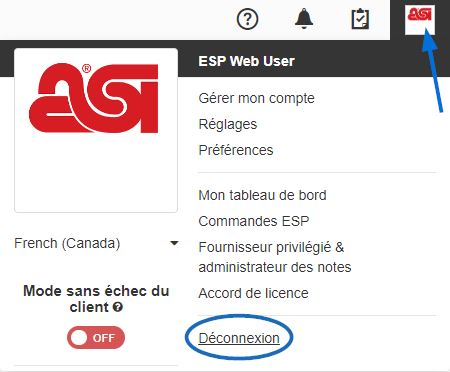
J’ai supprimé un projet client, peut-il être restauré ?
Pas à l’heure actuelle.
FAQ sur la connexion Web ESP
Comment réinitialiser mon mot de passe sur ESP Web ?
Si vous avez oublié votre mot de passe ESP Web, vous pouvez le réinitialiser. Cliquez sur le lien « J’ai oublié » au-dessus de la case Mot de passe.
- Saisissez votre adresse e-mail dans le champ de texte disponible, puis cliquez sur le bouton Envoyer le mot de passe .
- Accédez à votre e-mail et vous recevrez un e-mail de l’assistance produit ASI. Utilisez le lien « Cliquez ici » pour réinitialiser votre mot de passe.
- Tapez votre nom d’utilisateur ESP Web dans la case disponible, puis cliquez sur le bouton Envoyer.
- Vous pourrez alors taper votre nouveau mot de passe deux fois : une fois dans la case Mot de passe et une autre fois dans la case Confirmer le mot de passe. Ensuite, cliquez sur le bouton Envoyer.
- Vous recevrez une confirmation que votre mot de passe a été réinitialisé avec succès.
- Accédez à www.searchesp.com et connectez-vous à l’aide de votre nouveau mot de passe.
Pour plus d’informations sur la réinitialisation de votre mot de passe pour ESP Web, veuillez consulter la section Réinitialiser mon mot de passe de l’article Se connecter à ESP .
Note: La réinitialisation de votre mot de passe ESP Web réinitialisera également votre mot de passe pour ASI Central et ASI Education.
Comment puis-je obtenir mon nom d’utilisateur ESP Web ?
Si vous ne vous souvenez pas du nom d’utilisateur que vous avez créé lors de votre inscription, vous pouvez utiliser votre adresse e-mail à la place. ESP Web reconnaîtra les deux pour votre compte. Si vous ne parvenez toujours pas à accéder à ESP, veuillez contacter le support technique des produits ASI au (800) 546-1350, invite 2 ou par e-mail à support@asicentral.com.
Si vous n’avez pas encore créé de compte ESP Web, mais que vous souhaitez accéder à ce service, veuillez contacter votre chargé de compte ASI.
Quel navigateur dois-je utiliser pour ESP Web ?
Vous pouvez utiliser Google Chrome, Mozilla Firefox, Safari ou Microsoft Edge.
Comment créer un signet pour ESP Web ?
Cliquez sur le lien Signet dans la zone de connexion. Selon le navigateur que vous utilisez, le processus peut varier légèrement, mais tout commence en cliquant sur le lien Ajouter cette page à vos favoris à partir de la page de connexion Web ESP.
Vous trouverez ci-dessous les étapes de mise en signet pour chaque navigateur :
- Google Chrome
Vous serez invité à appuyer sur CTRL+D. Cliquez sur OK dans la fenêtre, puis maintenez la touche CTRL de votre clavier enfoncée et appuyez sur le D. Ensuite, tapez le nom de votre signet et cliquez sur le bouton Terminé. - Mozilla Firefox
Vous verrez la nouvelle fenêtre de signet. Saisissez un nouveau nom pour le lien, puis cliquez sur le bouton Ajouter. - Dispositif Microsoft Edge (en anglais seulement Cliquez sur l’icône en forme d’étoile avec le signe plus. La fenêtre Ajouter un favori s’affiche. Saisissez un nouveau nom pour le lien, puis cliquez sur le bouton Ajouter pour inclure ESP Web dans votre barre de favoris.
Pour plus d’informations sur la façon de récupérer votre signet, veuillez consulter la section « J’ai ajouté ESP Web à mes favoris. Où est-il maintenant ? » de l’article Se connecter à ESP .
Comment puis-je me déconnecter d’ESP Web ?
Accédez à l’avatar dans la barre d’outils de l’application et sélectionnez « Déconnexion ». Cela vous déconnectera de l’application.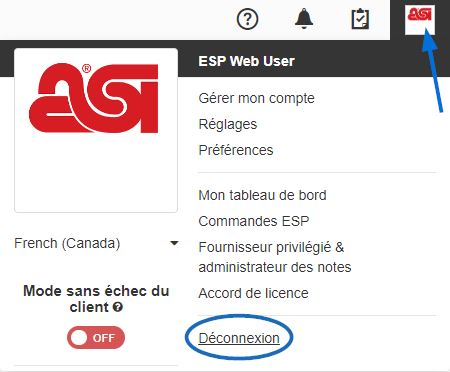
Pourquoi la réinitialisation de mon mot de passe ESP Web réinitialise-t-elle également mes mots de passe ASI Central et ASI Education ?
ESP Web, ASI Central et ASI Education sont tous connectés via la plate-forme Web ESP via votre compte d’authentification unique . Cela signifie que vous pouvez utiliser un seul ensemble d’informations de connexion pour les trois services ! ESP Online et le gestionnaire de compte ASI Online ne seront pas affectés.
FAQ sur la recherche dans ESP Web
Comment puis-je trouver des produits « Made in USA » ?
Vous pouvez utiliser la recherche avancée et cliquer sur la case à cocher à côté de « Made in USA ». Cette case à cocher permet de s’assurer que seuls les produits fabriqués aux États-Unis sont affichés dans vos résultats de recherche. Pour plus d’informations sur la recherche, veuillez consulter l’article Recherche de produits dans ESP .
Comment puis-je effectuer une recherche par numéros ASI ?
Vous pouvez rechercher à la fois des produits et des fournisseurs par numéro ASI.
- Pour rechercher des produits par numéro ASI, il vous suffit de taper le numéro ASI dans la zone de recherche rapide et de cliquer sur OK. Vous pouvez également cliquer sur le lien Recherche avancée, développer la section Critères supplémentaires et entrer le numéro dans la case « Numéro ASI/Nom du fournisseur/Nom de la ligne ». Pour plus d’informations, veuillez consulter l’article Recherche de produits dans ESP .
- Pour rechercher des fournisseurs par numéro ASI, basculez la recherche rapide vers la recherche de fournisseurs. Ensuite, tapez le numéro ASI dans la zone de recherche rapide et cliquez sur OK. Pour plus d’informations, veuillez consulter l’article Recherche de fournisseurs et de décorateurs dans ESP .
J’ai une liste de numéros d’articles et je veux afficher ces numéros exacts pour faire une présentation. Disposez-vous d’une boîte de dépôt pour une liste des numéros d’articles exacts ?
Vous pouvez rechercher plusieurs numéros de produits à la fois en les saisissant dans la zone de recherche rapide, séparés par des virgules, sans espaces comme celui-ci : 101-A, VFE-123 C100S, HTFD4, etc.
Comment puis-je obtenir une liste des fournisseurs à partir de ma recherche de produits ?
Malheureusement, cette fonction n’est actuellement pas disponible sur ESP Web.
Comment puis-je rechercher plusieurs critères ?
Vous pouvez affiner vos résultats de recherche en utilisant la navigation guidée pour sélectionner plusieurs fournisseurs, noms de lignes, noms de marque ou thèmes. Pour plus d’informations sur l’utilisation des options de navigation guidée, veuillez consulter la section Tri et affinement des résultats de produit de l’article Affichage des résultats de recherche .
FAQ sur la gestion des résultats de recherche
Puis-je comparer des produits dans ESP Web ?
Oui, vous pouvez comparer jusqu’à dix articles à l’aide de la comparaison de produits. Vous pouvez ajouter des produits à la comparaison de produits à partir des vues Liste, Grille, Image et Détail.
Existe-t-il un moyen de récupérer les éléments que vous aviez enregistrés dans votre presse-papiers si vous appuyez sur « supprimer tout » ?
Pas à l’heure actuelle.
Existe-t-il une fonction « produits similaires » ?
Bien qu’il n’y ait pas de fonction « produits similaires » en soi, il existe des suggestions de produits basées sur vos recherches précédentes et des produits sponsorisés, qui seront similaires à ceux que vous avez recherchés.
Lorsque je recherche des produits, comment puis-je afficher la liste des fournisseurs lorsque je suis sur l’écran des résultats des produits ?
Cette fonctionnalité n’est pas disponible pour le moment.
Comment puis-je désactiver ou masquer le coût net dans les résultats de recherche ?
Il existe trois façons de masquer les informations sur le coût net dans les résultats de recherche :
- Via les préférences :
Pour masquer les informations sur le coût net, cliquez sur l’avatar, puis sélectionnez Préférences.
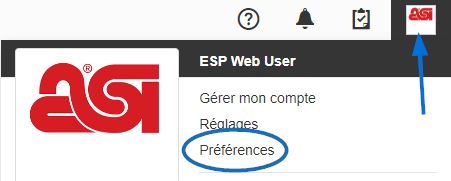
Dans l’onglet Affichage, décochez le bouton Afficher le coût net. Ensuite, cliquez sur Enregistrer.
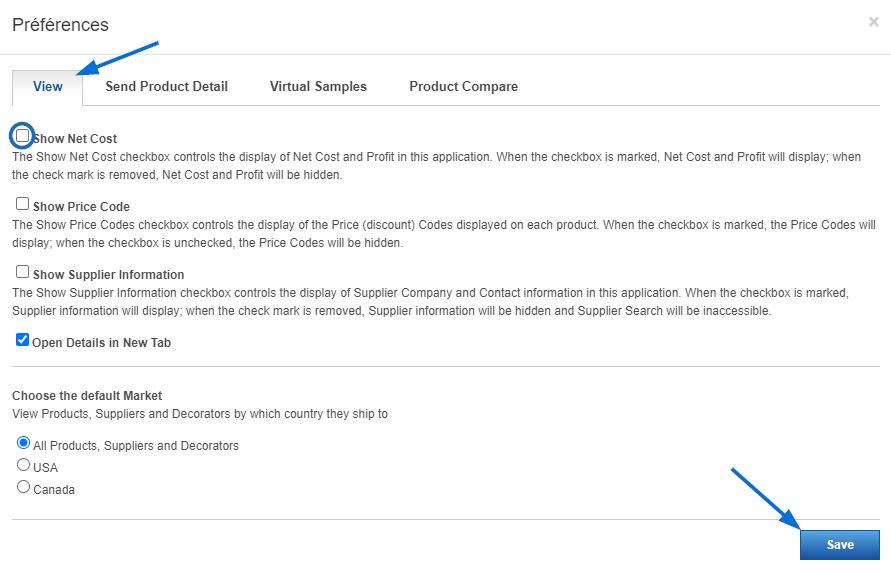
- Mode sans échec du client :
Pour masquer le coût net et les informations sur le fournisseur, cliquez sur l’avatar et utilisez le curseur pour activer le mode sans échec du client.
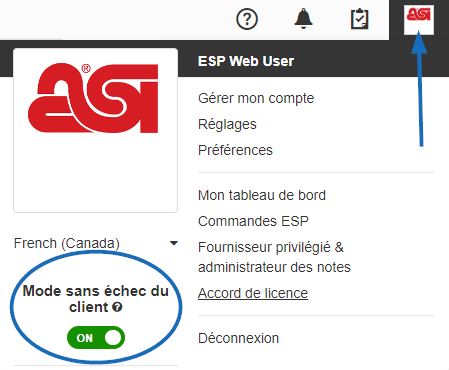
- Personnaliser les résultats de la recherche :
Si vous êtes sur une page de résultats, vous pouvez sélectionner les informations à afficher en cliquant sur le lien personnaliser les résultats.

Décochez ensuite la case Coût net ou cliquez sur le lien Coffre-fort pour l’acheteur final. Enfin, cliquez sur le bouton Enregistrer.
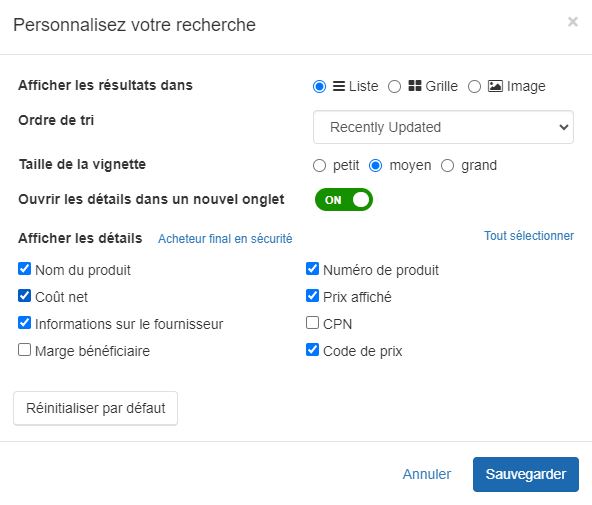
Combien d’éléments pouvez-vous placer dans le presse-papiers ?
Vous pouvez conserver jusqu’à 250 éléments dans le presse-papiers, jusqu’à 90 jours.
Comment puis-je afficher uniquement mes articles marqués ?
À l’heure actuelle, cette fonctionnalité n’est pas disponible.
Puis-je choisir la façon dont mes résultats de recherche sont triés ?
Oui! Utilisez le lien Personnaliser les résultats et choisissez votre option de tri. Pour plus d’informations sur la procédure à suivre, veuillez consulter la section « Personnaliser l’affichage des résultats de produit » de l’article Affichage des résultats de recherche .
Comment puis-je accéder aux informations sur les fournisseurs à partir des vues Liste, Grille, Image ou Rapide ?
Cliquez sur le numéro ASI rouge du fournisseur pour afficher les informations sur le fournisseur. Sur l’affichage de l’image, vous devrez passer la souris sur la vignette du produit pour voir le numéro ASI.
FAQ sur les exemples d’ESP Web Virtual
Comment puis-je savoir si je peux ajouter un échantillon virtuel à un produit ?
Toutes les images compatibles avec les échantillons virtuels sont dotées d’une petite icône de conception pour indiquer que vous pouvez ajouter un échantillon virtuel à l’image.

Comment puis-je faire un échantillon virtuel ?
Vous pouvez ajouter votre logo à n’importe quel produit virtuel prenant en charge les échantillons à partir de n’importe quelle vue des résultats de recherche de produits, ainsi que dans la zone de comparaison de produits et les présentations ESP. Pour plus d’informations sur la création d’un échantillon virtuel, consultez l’article Exemples virtuels dans ESP Web .
Si je fais un échantillon virtuel sur un produit, puis-je changer la couleur du produit dans l’image ?
Si le fournisseur a fourni une image virtuelle supplémentaire compatible avec l’échantillonnage dans la couleur que vous souhaitez utiliser, vous pouvez créer un échantillon virtuel en utilisant le produit dans la couleur souhaitée. Cliquez sur la vignette du produit dans la couleur que vous souhaitez utiliser.
Pourquoi le bouton d’échantillon virtuel est-il disponible pour certains fournisseurs et pas pour d’autres ?
Les fournisseurs ont la possibilité de fournir des images d’activation d’échantillons virtuels. Si le fournisseur choisit de ne pas utiliser ce service, ses images ne seront pas compatibles avec l’échantillon virtuel.
Puis-je faire un échantillon virtuel dans ma présentation ?
Oui, vous pouvez créer des échantillons virtuels individuels ou appliquer un échantillon virtuel à tous les produits compatibles avec les échantillons virtuels de la présentation. Pour plus d’informations, consultez la section Utiliser des échantillons virtuels de l’article Création et modification d’une présentation dans ESP Web .
FAQ sur les présentations Web ESP
Avons-nous la possibilité d’insérer des hyperliens dans les présentations ?
À l’heure actuelle, cette fonctionnalité n’est pas disponible.
Comment modifier les quantités d’une présentation ?
Pour modifier les quantités d’un produit individuel, vous pouvez utiliser la grille de prix dans la zone Modifier les produits. Pour plus d’informations, consultez la section Modifier la tarification de l’article Création et modification d’une présentation dans ESP Web .
Existe-t-il un raccourci pour prendre tous les éléments enregistrés dans un projet et faire une présentation ?
Oui, vous pouvez utiliser le gestionnaire de présentations pour ajouter des produits qui ont été enregistrés dans le dossier de projet d'un client.
Quelles versions de PowerPoint sont prises en charge par ESP Presentations ?
Les versions suivantes de PowerPoint sont prises en charge :
Windows:
- PowerPoint 2007 (en anglais seulement)
- PowerPoint 2010 (en anglais seulement)
- PowerPoint 2013 (en anglais seulement)
Mac OS X :
- PowerPoint pour Mac 2011 14.2.0
- PowerPoint pour Mac 2011 14.3.2
Comment puis-je modifier le service de messagerie utilisé pour envoyer des présentations ?
L’application ESP recherchera automatiquement le programme de messagerie installé par défaut, tel que Microsoft Office Outlook ou Outlook Express. Reportez-vous à ces instructions pour plus d’informations sur la modification du programme de messagerie par défaut sous Windows.
Si vous ne souhaitez pas utiliser le programme de messagerie par défaut pour ESP, vous pouvez copier les liens PDF ou HTML disponibles vers la présentation. Enregistrez la présentation sur votre ordinateur au format PDF et joignez-la à l’e-mail de votre choix.
J’ai besoin de modifier les champs de données qui apparaissent dans mes présentations par défaut ?
Vous pouvez créer un modèle en créant une présentation, en la configureant, puis en l’enregistrant afin que les présentations futures n’affichent que les champs que vous avez sélectionnés. Pour plus d’informations sur la création d’un modèle, consultez la section Enregistrer un modèle personnalisé de l’article Création et modification de présentations dans ESP Web .
Puis-je partager des présentations avec d’autres utilisateurs de mon entreprise ?
Oui, dans la section Partager , cliquez sur le curseur de l’option « Partager cette présentation avec l’entreprise ». Votre présentation sera désormais partagée avec tous les autres utilisateurs de votre entreprise.
Comment puis-je configurer le profit à tous les niveaux pour qu’il s’affiche automatiquement sur tous les produits de ma présentation ?
Vous pouvez utiliser l’onglet Calculateur de prix pour ajuster les prix de tous les produits à la fois.
Jusqu’où pouvez-vous remonter pour consulter une présentation ?
Si vous avez enregistré la présentation dans la zone Projets, elle sera disponible tant que vous disposez d’une licence pour ESP Web.
Comment puis-je passer d’une présentation à l’ESP ?
Utilisez le lien « Retour au gestionnaire de présentations » en haut à gauche de la zone Présentations.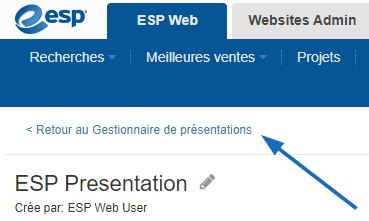
Comment puis-je imprimer une page à partir d’une présentation sans que l’adresse Web ESP (URL) ne s’imprime au bas de la page ?
Il s’agit d’un paramètre du navigateur. Vous devrez ajuster les options d’impression de votre navigateur.
Comment supprimer des colonnes dans le tableau de tarification d’une présentation ?
Pour supprimer une colonne de prix, vous pouvez décocher la case située au-dessus de la quantité que vous souhaitez supprimer. Cela peut être fait dans la section Modifier les produits .
Comment ajouter des colonnes au tableau de tarification ?
Vous pouvez avoir jusqu’à 10 colonnes dans le tableau de tarification. Tout ce que vous avez à faire est d’entrer la quantité et le prix catalogue dans la grille de prix. Cela peut être fait sur des produits individuels dans la zone Modifier les produits ou Calculateur de prix .
Existe-t-il un moyen de combiner plusieurs présentations en une seule ?
Cette fonctionnalité n’est pas disponible pour le moment.
Puis-je créer un thème personnalisé pour ma présentation ?
Oui, après avoir créé et configuré une présentation, utilisez l’option Enregistrer en tant que modèle pour créer un thème personnalisé pour les présentations futures.
Existe-t-il des statistiques de reporting pour les présentations envoyées ?
Cette fonctionnalité n’est pas disponible pour le moment.
Existe-t-il un moyen de faire une présentation qui inclut des éléments extérieurs à ESP Web ?
Bien que vous ne puissiez pas ajouter de produits dans une présentation ESP à partir d’une source externe, vous disposez de deux options pour afficher des informations personnalisées.
La première option consiste à exporter la présentation terminée dans Microsoft Powerpoint , puis à ajouter les produits/informations supplémentaires si nécessaire.
La deuxième option consiste à utiliser la flexibilité de la présentation ESP pour copier un produit existant à partir d’ESP et ajuster toutes les informations pour refléter le produit externe.
Veuillez garder à l’esprit que si vous effectuez ces actions, le produit externe n’existera pas dans vos produits enregistrés car vous modifiez un produit copié et n’en ajoutez pas un nouveau.
Comment puis-je enregistrer une présentation au format PDF afin de pouvoir la joindre à un e-mail et ne pas l’envoyer sous forme de lien ?
Vous pouvez enregistrer la présentation sur votre ordinateur au format PDF en cliquant sur le bouton « Télécharger » dans la barre d’outils Présentations.
Comment puis-je créer un « modèle » permanent dans ESP afin que toutes mes présentations aient notre logo et les informations sur l’entreprise en haut à droite de chaque page ?
Après avoir créé et configuré une présentation, utilisez l’option Enregistrer en tant que modèle pour créer un thème personnalisé pour les présentations futures.
Comment supprimer l’intégralité d’une présentation qui a été créée ?
Pour supprimer une présentation, accédez à la zone Projets et localisez-la. Ensuite, utilisez le menu déroulant dans la zone Action et sélectionnez Supprimer pour cette présentation.
Comment ajouter l’image d’un fournisseur, dans une couleur particulière, de son site Web à une présentation ESP ?
Vous devrez d’abord enregistrer l’image sur votre ordinateur. Ensuite, dans l’éditeur de présentation, cliquez sur le lien Télécharger une nouvelle image de produit sous l’image actuelle. Parcourez votre ordinateur, localisez l’image, sélectionnez-la et cliquez sur Ouvrir.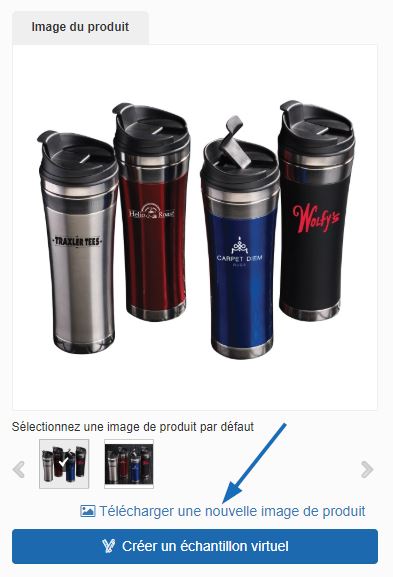
Puis-je changer la couleur d’un produit sur ma présentation ?
Si le fournisseur a téléchargé des images supplémentaires du produit dans la couleur que vous désirez, il vous suffit de cliquer sur l’image que vous souhaitez utiliser.
Puis-je créer une présentation dupliquée sans écraser la présentation actuelle ?
Si, tu peux. Il existe deux façons de copier une présentation :
- À partir du dossier Projets :
Accédez à la zone Projets et passez la souris sur la présentation que vous souhaitez dupliquer. Ensuite, cliquez sur le lien Copier.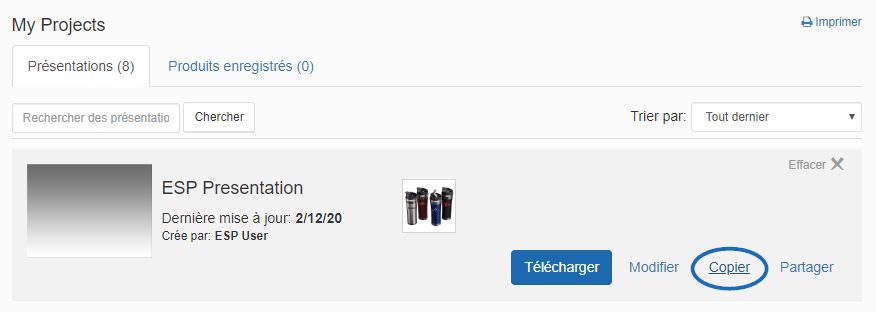
Entrez un nom de présentation, sélectionnez un client (facultatif), puis sélectionnez un dossier de projet. Lorsque vous avez terminé, cliquez sur le bouton Créer.
- À partir d’une présentation :
Si vous êtes dans le générateur de présentations, cliquez sur le bouton Copier dans la barre d’outils Présentations.
Entrez un nom de présentation, sélectionnez un client (facultatif), puis sélectionnez un dossier de projet. Lorsque vous avez terminé, cliquez sur le bouton Créer.
Puis-je consulter mes présentations ESP Online dans ESP Web ?
Oui, vous pouvez afficher et envoyer les présentations que vous avez importées d’ESP Online dans votre ESP Web. Cependant, vous ne pourrez pas modifier ces présentations.
Puis-je modifier la taille et le style de la police de mes présentations ?
Vous pouvez télécharger un thème personnalisé et modifier la police dans la section Conception des présentations ESP, mais vous ne pouvez pas modifier les polices sur les thèmes fournis par ASI.
Puis-je ajouter des numéros de page à ma présentation Web ESP ?
Oui, pour ajouter des numéros de page, accédez à la section Conception de l’ESP Presentations Builder. Ensuite, faites défiler jusqu’à la section Mise en page du pied de page et cochez la case « Afficher les numéros de page ».
Puis-je ajouter un produit à partir de mon ordinateur ?
Bien que vous ne puissiez pas télécharger un produit à partir de votre ordinateur pour l’utiliser dans la présentation, vous pouvez tout à fait ajouter un produit similaire à partir d’ESP et modifier l’image et les données.
J’ai supprimé une présentation, peut-elle être restaurée ?
Pas à l’heure actuelle.
FAQ sur l’assistance technique
ESP Web est-il compatible avec les ordinateurs Mac ?
Oui, ESP Web fonctionne sur un ordinateur Mac sans logiciel supplémentaire.
Quels navigateurs puis-je utiliser ?
Google Chrome, Mozilla Firefox, Microsoft Edge et Safari.
Puis-je utiliser ESP Web sur mon téléphone portable connecté à Internet ?
Oui, vous pouvez rechercher des produits et des fournisseurs sur n’importe quel appareil doté d’un navigateur. Vous pouvez également installer ESP Mobile+ sur un iPhone, un iPad ou un Android.
Existe-t-il une application pour mon téléphone intelligent ?
Oui, ESP Mobile+ est disponible pour iPad, iPhone et Android.
Est-ce qu’ESP Web peut être téléchargé sur un Mac ?
ESP Web est une application basée sur un navigateur et peut être exécutée sur un Mac en utilisant Mozilla Firefox ou Safari.
Est-il possible pour deux personnes d’être connectées à ESP Web (même compte) à partir de deux ordinateurs différents en même temps ? Si ce n’est pas possible, comment pouvons-nous obtenir des identifiants différents pour le même compte, afin que nous puissions tous les deux travailler en même temps ?
ESP Web est une application d’authentification unique, ce qui signifie qu’un seul utilisateur peut être connecté à la fois. Si vous avez besoin de plusieurs utilisateurs, vous pouvez acheter des licences supplémentaires en contactant votre gestionnaire de compte ASI au (800) 546-1350.
Je reçois une erreur inattendue dans ESP Web, comment puis-je y remédier ?
Le moyen le plus rapide d’essayer de résoudre ce problème est de fermer votre navigateur et de le redémarrer. Si l’erreur persiste, veuillez contacter le support technique d’ASI au (800) 546-1350, invite 2.

 Français
Français Español
Español